Net als Instagram kun je met Snapchat ook een Boomerang-video maken. Maar deze functie is alleen beschikbaar op iOS. In dit bericht laat ik je zien hoe je een Boomerang doet op Snapchat op iOS- en Android-apparaten.
Heeft Snapchat Boomerang? Ja, Snapchat heeft een Bounce-functie die Boomerang-achtige video's kan maken. Lees dit bericht om te leren hoe je een Boomerang doet op Snapchat op iPhone of Android-telefoon. (Probeer MiniTool MovieMaker om je video's gratis om te draaien!)
Hoe maak je een boemerang op Snapchat
Hoe maak je een boemerang op Snapchat? Volg de onderstaande stappen:
Stap 1. Zorg ervoor dat je de nieuwste versie van Snapchat hebt. Ga naar App Store en klik op je profielpictogram . In de Beschikbare updates sectie, zoek de Snapchat-app en werk deze bij.
Stap 2. Open de Snapchat-app. Houd de Camera . ingedrukt knop om een videofragment te maken.
Stap 3. Nadat je je video hebt opgenomen, klik je twee keer op de optie Bounce en verplaats je de schuifregelaar om de duur van de bounce te wijzigen.
Stap 4. Als u tevreden bent met het resultaat, klikt u op Verzenden naar om je Boomerang-video te delen.
Kun je boemerang op Snapchat op Android?
Helaas kunt u de Bounce-functie niet gebruiken op Android-apparaten. Maar Snapchat geeft Android-gebruikers een loop-optie om een Boomerang-achtige video te maken. Hier zijn twee manieren om een boemerang op Android te doen.
Gebruik de Loop-functie op Snapchat
Zo kun je een video herhalen op Snapchat.
Stap 1. Houd de Camera . ingedrukt knop om een video op te nemen.
Stap 2. In de rechterzijbalk ziet u het luspictogram . Klik erop en de video wordt één keer herhaald. Klik nogmaals op dit pictogram om de video oneindig te laten doorlopen.
Stap 3. Daarna kun je deze Boomerang-achtige video publiceren.
Boemerang op Instagram
Omdat Bounce een exclusieve functie is voor iOS, kun je Instagram gebruiken om een Boomerang-video te maken. Het is het beste alternatief voor Snapchat.
Hoe boemerang op Instagram? De stappen zijn:
Stap 1. Start de Instagram-app op je telefoon.
Stap 2. Klik op het + icoon onderaan in het midden en veeg naar links om een verhaalvideo op te nemen.
Stap 3. Kies de Boomerang-optie in de linkerzijbalk.
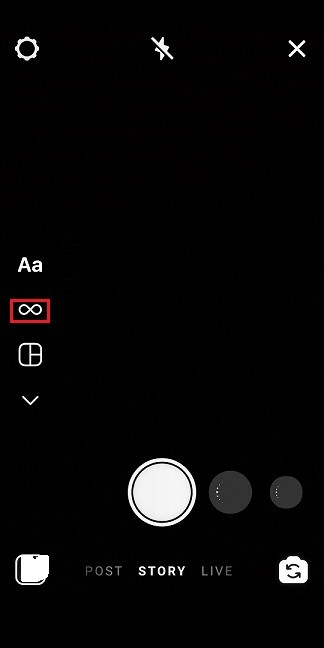
Stap 4. Houd vervolgens de opnameknop ingedrukt om een Boomerang-video te maken.
Stap 5. Deel deze video in je verhaal door op Verzenden naar . te klikken knop.
Verder lezen:video omzetten in Boomerang op Windows
MiniTool MovieMaker kan worden gebruikt om een boemerangvideo te maken, een GIF van video te maken, videoclips te combineren tot één, audiotrack uit video te extraheren, enz.
Stap 1. Download, installeer en voer MiniTool MovieMaker uit.
Stap 2. Importeer de video die u in Boomerang wilt veranderen. Selecteer de geïmporteerde en klik op de + om het aan de tijdlijn toe te voegen.
Stap 3. Klik vervolgens op de + nogmaals om de video te dupliceren.
Stap 4. Zorg ervoor dat de tweede video is geselecteerd in de tijdlijn. Klik in het deelvenster Video-eigenschappen op Snelheid .
Stap 5. Controleer vervolgens de Reverse snelheid optie en pas de snelheid van de videoclips aan.

Stap 6. Exporteer ten slotte de video.
Conclusie
Dat is alles over hoe je een Boomerang doet op Snapchat en Instagram. Als je andere Boomerang-apps met ons wilt delen, plaats ze dan in het opmerkingengedeelte.
